Kaip pakeisti numatytąją naršyklę „iPhone“
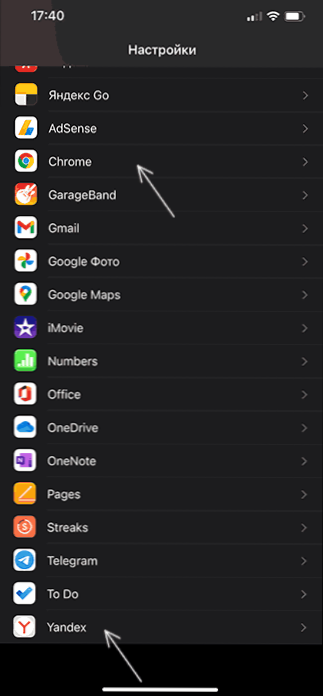
- 4363
- 1264
- Thomas Zemlak
Jei norite padaryti numatytąją naršyklę savo „iPhone Google Chrome“, „Yandex“ naršyklėje ar bet kurioje kitoje, tada „iOS 14“ yra tokia funkcija.
Šiose paprastos. Panašia tema: kaip pakeisti numatytąją naršyklę „Android“.
- Įdiekite „Yandex“ naršyklę arba „Google Chrome“ pagal numatytąją „iPhone“ naršyklę (tinkama kitoms naršyklėms)
- Vaizdo instrukcija
Kaip padaryti „Yandex“ naršyklę, „Google Chrome“ ar kitą naršyklę pagal numatytuosius nustatymus „iPhone“
Norint atlikti veiksmus, aprašytus vėliau numatytą naršyklės pakeitimą, norima naršyklė jau turėtų būti įdiegta jūsų „iPhone“. Jei taip nėra, atsisiųskite ir įdiekite iš „App Store“.
Dėmesys: Jei norite įdiegti „Yandex“ naršyklę kaip numatytąją naršyklę, atsižvelkite į tai, kad yra „Yandex“ programa, kuri gali veikti kaip naršyklė, tačiau nėra naršyklė (ir jūs negalite jos įdiegti pagal numatytuosius nustatymus), o „Yandex“ yra „Yandex“.Naršyklė („iPhone“ ekrane rodoma kaip „Yandex“ su piktogramos raide) - galite ją naudoti pagal numatytuosius nustatymus.
- Eikite į „Nustatymai“ ir slinkite žemyn pagal nustatymų puslapį žemyn, suraskite elementą su dešinės naršyklės pavadinimu, spustelėkite jį.
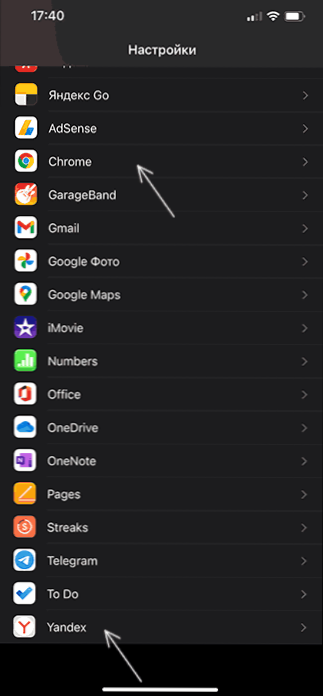
- Spustelėkite tašką „Naršyklės programa pagal numatytuosius nustatymus“.
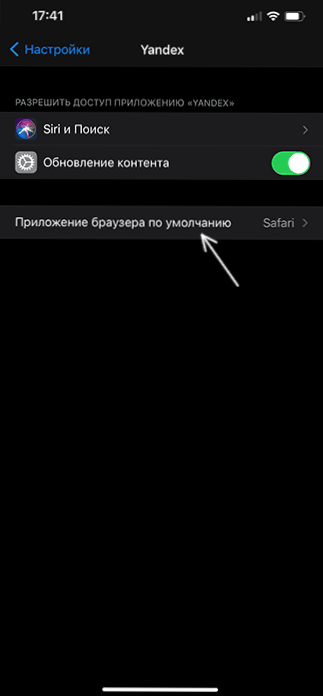
- Pasirinkite jums reikalingą naršyklę.
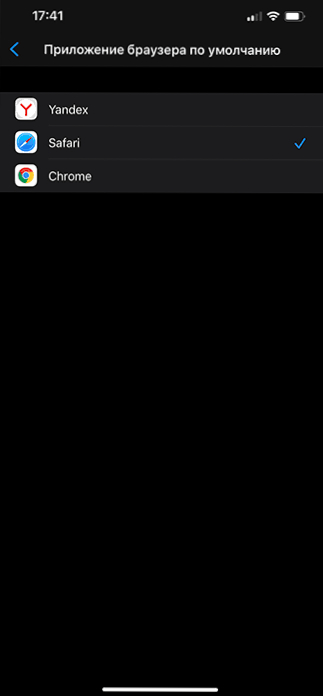
Viskas tam yra paruošta: dabar svetainės ir nuorodos momentiniuose pasiuntiniuose ir kituose šaltiniuose bus tiksliai atsidarę jūsų pasirinktoje numatytoje naršyklėje.
Vaizdo instrukcija
Jei ateityje jūs nuspręsite viską grąžinti į pradinę būseną, atlikite tuos pačius veiksmus, kurie buvo aprašyti aukščiau, tačiau 3-iojo etape pasirinkite „Safari“ naršyklę arba ištrinkite visas trečiųjų šalių naršykles iš „iPhone“.

